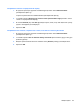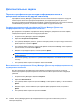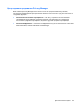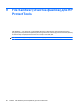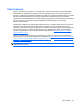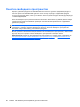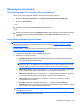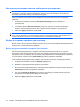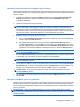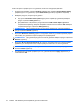ProtectTools (select models only) - Windows XP, Windows Vista, Windows 7
Table Of Contents
- Безопасность: введение
- Приступая к работе
- Настройка системы
- Настройка приложений
- Добавление средств управления
- HP ProtectTools Security Manager (Диспетчер безопасности)
- Процедуры настройки
- Общие задачи
- Диспетчер паролей
- Для веб-страниц и программ, учетные записи для которых еще не созданы
- Для веб-страниц и программ, учетные записи для которых уже созданы
- Добавление учетных записей
- Изменение учетных записей
- Использование меню учетных записей
- Группировка учетных записей по категориям
- Управление учетными записями
- Оценка надежности пароля
- Параметры значка диспетчера паролей
- Параметры
- Учетные данные
- Персональная идентификационная карта
- Настройка предпочтений
- Резервное копирование и восстановление данных
- Добавление приложений
- Состояние приложений безопасности
- Диспетчер паролей
- Drive Encryption (Шифрование диска) для HP ProtectTools (только на некоторых моделях)
- Privacy Manager (Диспетчер конфиденциальности) для HP ProtectTools (только на некоторых моделях)
- Процедуры настройки
- Запуск Privacy Manager (Диспетчер конфиденциальности)
- Управление сертификатами Privacy Manager (Диспетчер конфиденциальности)
- Запрос и установка сертификата Privacy Manager (Диспетчер конфиденциальности)
- Просмотр сведений о сертификате Privacy Manager
- Обновление сертификата Privacy Manager
- Настройка сертификата Privacy Manager по умолчанию
- Удаление сертификата Privacy Manager
- Восстановление сертификата Privacy Manager
- Отзыв сертификата Privacy Manager
- Управление доверенными контактами
- Общие задачи
- Использование Privacy Manager (Диспетчер конфиденциальности) с Microsoft Outlook
- Использование Privacy Manager (Диспетчер конфиденциальности) в документах Microsoft Office 2007
- Настройка Privacy Manager (Диспетчер конфиденциальности) для Microsoft Office
- Подписание документа Microsoft Office
- Добавление строки подписи при подписании документа Microsoft Word или Microsoft Excel
- Шифрование документа Microsoft Office
- Удаление шифрования документа Microsoft Office
- Отправка зашифрованного документа Microsoft Office
- Просмотр подписанного документа Microsoft Office
- Просмотр зашифрованного документа Microsoft Office
- Использование Privacy Manager (Диспетчер конфиденциальности) в Windows Live Messenger
- Запуск сеанса разговора с использованием Privacy Manager (Диспетчер конфиденциальности)
- Настройка Privacy Manager (Диспетчер конфиденциальности) для Windows Live Messenger
- Беседа в окне разговора с использованием диспетчера конфиденциальности
- Просмотр журнала разговора
- Дополнительные задачи
- Процедуры настройки
- File Sanitizer (Очистка файлов) для HP ProtectTools
- Уничтожение
- Очистка свободного пространства
- Процедуры настройки
- Общие задачи
- Использование последовательности клавиш для запуска уничтожения
- Использование значка File Sanitizer (Очистка файлов)
- Уничтожение одного объекта вручную
- Уничтожение всех выбранных объектов вручную
- Включение очистки свободного пространства вручную
- Отмена процесса уничтожения или очистки свободного пространства
- Просмотр файлов журнала
- Device Access Manager (Диспетчер доступа к устройствам) для HP ProtectTools (только на некоторых мод ...
- LoJack Pro для HP ProtectTools
- Устранение неполадок
- Глоссарий
- Указатель
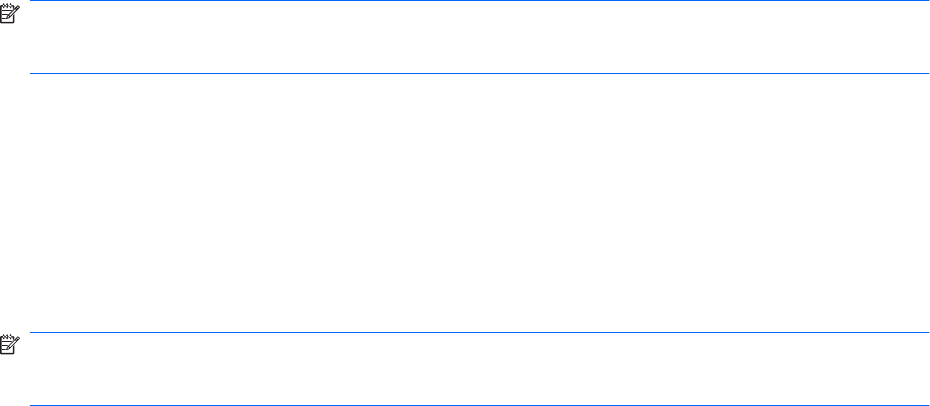
Настройка расписания очистки свободного пространства
ПРИМЕЧАНИЕ. Процесс очистки свободного пространства предназначен для ресурсов,
удаляемых с помощью корзины Windows или вручную. Очистка свободного пространства
исключает какую-либо защиту уничтоженных ресурсов.
Чтобы установить расписание очистки свободного пространства, выполните следующие
действия.
1. Откройте File Sanitizer и щелкните Free Space Bleaching (Очистка свободного
пространства).
2. Установите флажок Activate Scheduler (Запустить средство установки расписания),
введите пароль Windows и далее день и время очистки свободного пространства.
3. Щелкните Apply (Применить) и далее ОК.
ПРИМЕЧАНИЕ. Процесс очистки свободного пространства может занять длительное время.
Хотя очистка свободного пространства выполняется в фоновом режиме, производительность
компьютера может снизиться из-за повышенного использования процессора.
Выбор и создание профиля уничтожения
Можно указать метод стирания и выбрать ресурсы для уничтожения, выбрав предопределенный
профиль или создав собственный профиль.
Выбор предустановленного профиля уничтожения
При выборе предопределенного профиля уничтожения (Высокая безопасность, Средняя
безопасность или Низкая безопасность) для уничтожения автоматически определяется список
ресурсов и метод их стирания. Для просмотра предопределенного списка ресурсов, выбранных
на уничтожение, нажмите кнопку View Details (Просмотр подробных сведений).
Чтобы выбрать предопределенный профиль уничтожения, выполните следующие действия.
1. Откройте File Sanitizer и щелкните Settings (Параметры).
2. Выберите предопределенный
профиль уничтожения.
3. Для просмотра предопределенного списка ресурсов, выбранных на уничтожение, щелкните
View Details (Просмотр подробных сведений).
4. Под пунктом Shred the following (Уничтожить следующее) установите флажок рядом с
ресурсом для подтверждения перед уничтожением.
5. Щелкните Apply (Применить) и далее ОК.
70 Глава 9 File Sanitizer (Очистка файлов) для HP ProtectTools